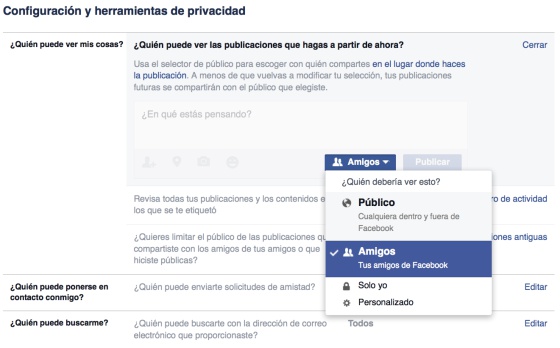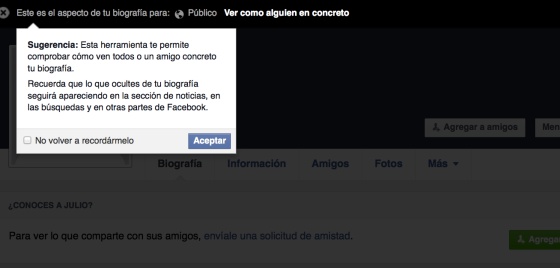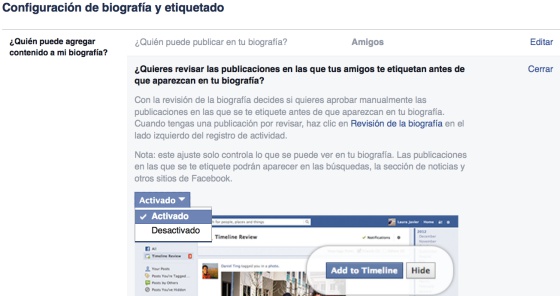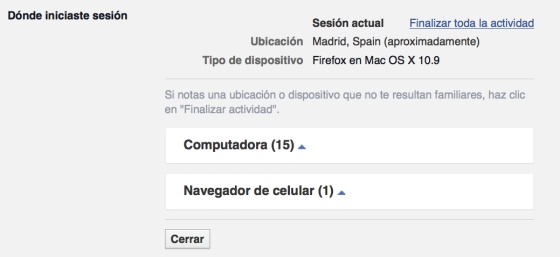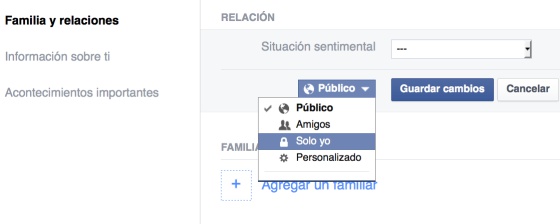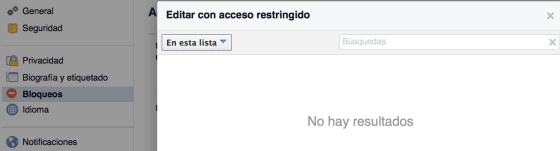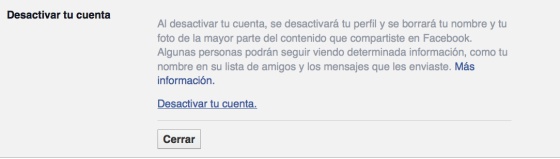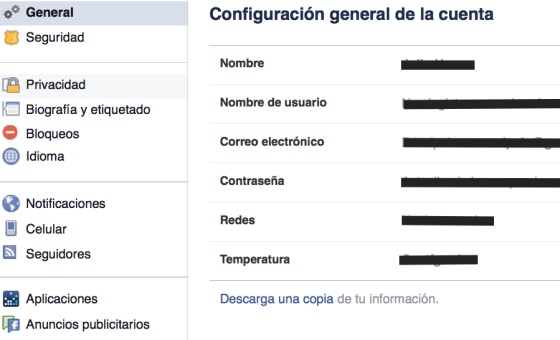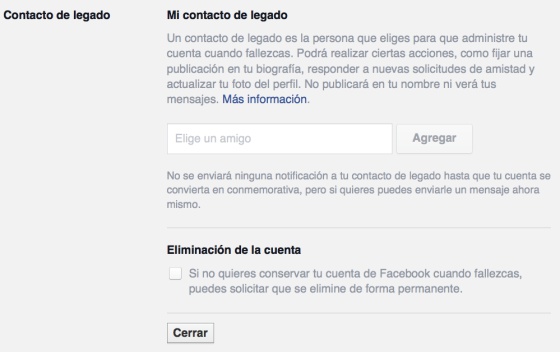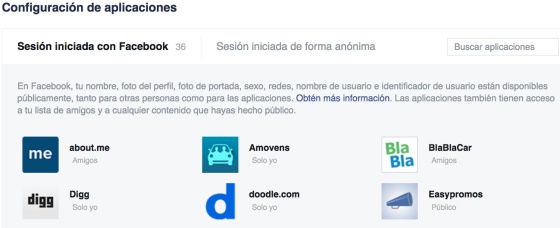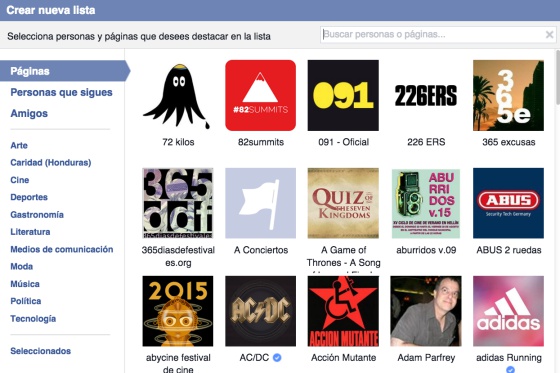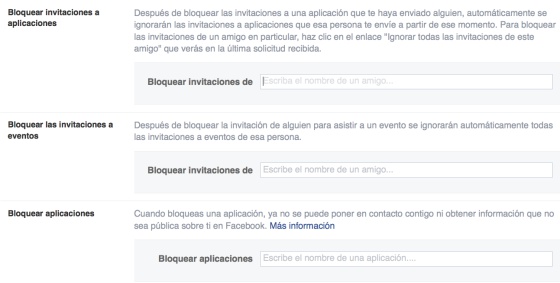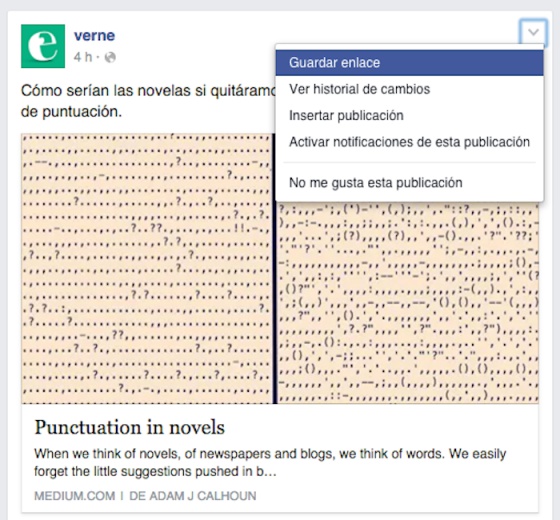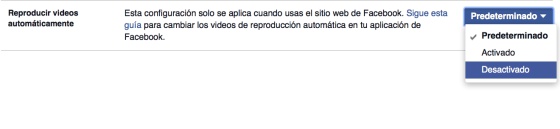Casi la mitad de la población española utiliza Facebook varias veces al día, según el barómetro del CIS de marzo de 2015, y esta cifra se eleva al 91,7 % si se incluyen los usuarios que entran a su cuenta al menos una vez por semana. Otro dato que aporta la encuesta del CIS es el porcentaje de usuarios que se arrepienten de algún contenido que han publicado: un 9,8 % se lamenta de alguna publicación enviada y un 5,4 % ha tenido problemas con contenidos que otros han colgado.
Esto cobra especial relevancia porque en Facebook los usuarios pueden encontrar a sus amigos y familiares, pero también desconocidos, compañeros de trabajo, jefes o futuros jefes. ¿Es necesario mostrar a todo el mundo nuestro contenido? No: la red social incluye muchas herramientas para poder blindar los perfiles ante algunos tipos de usuarios. Estos son algunos trucos para mejorar tu privacidad y exprimir la red social, más allá de los ‘me gustas’ y los compartidos.
Mejorar tu privacidad
1. Evitar que tus amigos sepan si les has leído o no en un chat
A diferencia de WhatsApp, que sí permite la opción de desactivar el doble tic azul de «recibido y leído», Facebook no ofrece esa posibilidad. Sin embargo, eso no significa que sea imposible zafarse de él: existen aplicaciones para smartphone que permiten leer los mensajes sin entrar en la interfaz de Facebook, por lo que el tic no cambiará de color. Unseen, por ejemplo, unifica tanto mensajes de Facebook como WhatsApp para esquivar el símbolo azul de ambas aplicaciones.
2. Impedir que un desconocido vea tu perfil
El menú de «configuración y herramientas de privacidad» permite limitar tu presencia en Facebook a distintos niveles, desde la transparencia que tienen todos los usuarios por defecto (todos pueden ver tu perfil, fotos, publicaciones…) hasta la total opacidad. Para acceder a este menú, haz clic en el candado que aparece justo al lado del botón de notificaciones y selecciona «ver más». Desde esa interfaz, podrás blindar tu perfil al máximo: hacer que tus publicaciones solo puedas verlas tú (o un grupo determinado de amigos), impedir que busquen tu perfil y que te envíen solicitudes de amistad, limitar con una sola acción el alcance de publicaciones antiguas (utilizando, por ejemplo, la opción de que a partir de ahora solo puedas verlas tú)…
Desde ese menú, a la izquierda, puedes acceder al de «biografía y etiquetado» para restringir el acceso a las publicaciones de la biografía, tanto las que publicas tú como los que publican en tu muro, visibles a todos tus contactos, otros usuarios en tu página (la riada de mensajes de cumpleaños, por ejemplo).
3. Comprobar cómo vería tu perfil otro usuario
Una vez que hayas limitado tu perfil en los menús de «configuración y herramientas de privacidad» y «biografía y etiquetado», puedes comprobar cómo verán tu perfil otros usuarios gracias al botón «ver como». Se encuentra sobre la foto de portada en la biografía y, una vez lo pulses, podrás ver el aspecto de tu perfil para todos los usuarios o seleccionar un amigo en concreto.
4. Evitar que aparezcan contenidos automáticamente en la biografía
Desde el menú de «biografía y etiquetado» también es posible limitar lo que tus amigos publican en tu biografía. Activando la casilla de «¿quieres revisar las publicaciones en las que tus amigos te etiquetan antes de que aparezcan en tu biografía?» los mensajes, enlaces e imágenes que tus amigos publiquen no aparecerán directamente. Podrás elegir si ocultarlos o aprobarlos para su aparición en el menú «registro de actividad». Su botón de acceso está debajo de «ver como», sobre la foto de portada.
5. Cerrar desde casa la sesión abierta que dejaste en el trabajo (y recibir un aviso si alguien la abre de nuevo)
Si has dejado la sesión abierta por error en un ordenador que no es el tuyo, no es necesario volver a esa terminal para cerrarla. Desde el menú «seguridad» (se encuentra sobre «privacidad») puedes desplegar el menú «dónde iniciaste sesión» y cerrar cualquier número de ellas pulsando «finalizar actividad». Ese menú también permite recibir notificaciones cada vez que se hace log in en tu cuenta: en el apartado «alertas de inicio de sesión», puede activarse una función para recibir un email cada vez que tu usuario se abre una nueva sesión.
6. Cambiar la situación sentimental o cualquier dato de la información personal (sin que se enteren tus 500 amigos)
Si llevas sin cambiar tu situación sentimental en Facebook desde 2007 por miedo a que se enteren ciertos contactos, es posible modificar este apartado sin que el cambio se haga público en la red social. Para ello, selecciona la pestaña de «información» > «familia y relaciones» > «relación» y, antes de hacer algún cambio, despliega el menú de privacidad (al lado de «guardar cambios») y selecciona «solo yo». Esta opción está disponible para cualquier modificación que realices de tu información personal.
7. Cómo hacer que tus padres (o jefes) no puedan ver ciertos contenidos de tu perfil
Las personas agregadas a una lista de acceso restringido no pueden ver las publicaciones de Facebook que realices para tus amigos. Para crear una lista, selecciona la pestaña «bloqueos» del menú de configuración, debajo de «biografía y etiquetado», y selecciona «editar lista» en «lista de personas con acceso restringido». Los usuarios que incluyas en la lista no tendrán notificación de que han sido incluidos, pero cuidado: si publicas una foto o mensaje con la pestaña de privacidad en modo «público», las personas de la lista sí podrán verla. Solo funciona con la pestaña de privacidad en modo «amigos». Además, si algún contacto en común le comentara «¿has visto la foto que acaba de publicar?» y descubre que no puede verla… A lo mejor es el momento de inventarte una excusa.
Desde ese menú también puedes bloquear usuarios, que no podrán ni publicar en tu biografía, escribirte mensajes, etiquetarte ni etiquetarse en tus fotos, ni enviar solicitudes de amistad.
8. Borrar tu cuenta (y lo que debes saber si lo haces)
A través de este enlace se llega al botón para eliminar (sin que haya marcha atrás) tu cuenta de Facebook. Una vez borrada –proceso que puede durar hasta 90 días– todo lo publicado y subido, así como toda la información de tu perfil, desaparecerá. ¿Queda algo imborrable? Sí: los mensajes que hayas enviado a otros usuarios quedan almacenados en su cuenta, por lo tanto, seguirán visibles para las personas a las que los hayas enviado.
9. Poner tu cuenta «en pausa»
Puesto que el borrado de cuenta es irreversible, aquellos que simplemente necesiten unas vacaciones alejado de la red social, existe la opción de desactivar el perfil. Para ello, es necesario acudir al menú de configuración>seguridad y elegir la última opción. Mientras la cuenta esté desactivada, no se podrá acceder al contenido que hayas publicado ni tu perfil aparecerá en los buscadores. Tus contactos no recibirán ninguna notificación de tu desaparición temporal, sin embargo, al igual que en el borrado de cuenta, los mensajes enviados sí permanecerán visibles para las personas a las que los hayas enviado. Si intentan entrar a tu perfil desde ellos (clicando sobre el nombre), llegarán a un mensaje de «esta página no existe». Para volver a arrancar tu cuenta, solo tienes que volver a iniciar sesión.
Otras utilidades para hacerte la vida más fácil
1. Cómo descargar todo lo que has compartido en Facebook (y descubrir algunas estadísticas de tu cuenta, de paso)
Facebook ofrece la posibilidad de descargar un archivo con todos los datos de nuestra cuenta, desde nuestras fotografías y publicaciones de la biografía hasta mensajes que hemos dejado en las biografías de otros usuarios. Para recibir esta «copia de seguridad», selecciona el menú «general» en la interfaz de comunicación y selecciona «Descarga una copia de tu información».
Además de tus publicaciones, recibirás ingentes cantidades de información sobre tu comportamiento en Facebook, desde el número de páginas a las que has dado a «me gusta» a las veces que has hecho clic en un anuncio, la segmentación publicitaria que Facebook hace de tu perfil por tus gustos o edad… En Verne hicimos la prueba con una cuenta creada en 2009 con más de 200 fotografías y 4 vídeos. El link de descarga tardó aproximadamente 24 horas en llegar a nuestro correo, y el fichero a descargar tenía un peso de 21 megas. En 7 años, la cuenta ha clicado en 20 anuncios y ha dado like a 422 páginas.
2. Elegir un heredero (y qué hacer en caso de fallecimiento sin haberlo designado)
¿Qué ocurre con los perfiles de Facebook cuando sus propietarios fallecen? Antes, a menos que algún allegado conociera la contraseña del difunto, el perfil se mantenía tal cual lo hubiera dejado su propietario. Sin embargo, desde 2015, la red social permite designar un «heredero». Este no podrá publicar en nombre del fallecido, pero sí realizar acciones como el cambio de foto de perfil, aceptar solicitudes de amistad…
El «heredero» se designa en el apartado «contacto de legado» en el menú «configuración de seguridad». Desde ahí también puede pedirse la eliminación permanente de la cuenta tras la muerte del propietario. En caso de fallecimiento sin que se haya designado un heredero, los familiares directos (solo ellos) tienen dos opciones: o pedir la eliminación de la cuenta a través de este enlace o solicitar que el perfil del difunto se convierta en conmemorativo. Los perfiles conmemorativos permiten que la página del fallecido pueda visitarse, pero no puede iniciarse su sesión en ella.
3. Revisar las aplicaciones autorizadas
Muchos juegos, plataformas de sorteos o aplicaciones piden u ofrecen la posibilidad de iniciar sesión con Facebook y, cuando se permite el acceso, pueden obtener datos personales de esta red social. Todos estos inicios de sesión quedan registrados en Facebook y es posible eliminarlos: hay que entrar en la pestaña «aplicaciones» del menú de configuración. Al pasar el cursor sobre las aplicaciones, aparecerá un botón con una «x» para eliminarlas.
Aunque borremos estas aplicaciones, puede que el desarrollador ya haya almacenado algunos datos del perfil. El servicio de ayuda de Facebook explica aquí cómo ponerse en contacto con los desarrolladores para pedirles la eliminación de información personal.
4. Crear listas de intereses
Si la información que llega a través de tu muro te parece insuficiente o demasiado heterogénea, Facebook permite organizar listas de intereses, similares a las de Twitter, para organizar el contenido. Para crear una lista, selecciona en la parte inferior del menú izquierdo «intereses»>»agregar intereses»>»crear una lista». Aparecerá una interfaz en la que podrás seleccionar tanto páginas que sigues como buscar otras por temáticas.
También es posible buscar las listas de intereses de otros usuarios desde el menú «agregar intereses», bien escogiendo algunas de las que Facebook recomienda o bien buscando intereses por nombre.
5. No más invitaciones al Candy Crush
En el apartado «bloqueos» del menú de configuración existe un apartado llamado «bloquear aplicaciones». Las que añadas a esa lista no podrán ponerse en contacto ni obtener información de tu perfil que no sea pública. Si el problema no es un juego en concreto, sino un amigo en concreto que juega a todos los candy crushes y farmvilles posibles, también puedes bloquear sus invitaciones añadiéndolo a «bloquear invitaciones a aplicaciones».
6. Cómo guardar publicaciones
Si encuentras paseando por tu muro encuentras algún contenido interesante, pero que no tienes tiempo de comentar o leer, puedes guardarlo para acceder fácilmente en otro momento. Para guardarlo, haz clic en la flecha de la parte superior derecha de la publicación y selecciona «guardar enlace». Después, podrás verlo pulsando el botón de «guardado» en el menú de la izquierda de tu muro o entrando en este enlace. Facebook también te recordará automáticamente qué publicaciones has guardado.
7. Quitar el autoplay de los vídeos
Si cada vez que arranca un vídeo de comida ya no puedes parar de verlo, tal vez prefieras evitar la reproducción automática que Facebook incorpora por defecto. Para desactivarla, selecciona «vídeo» en el menú de configuración y selecciona «desactivado» en el apartado «reproducir vídeos automáticamente».
8. Descubrir qué compartes con otros usuarios
Si accedes al perfil de un amigo y pulsas el botón con tres puntos (sobre su foto de portada, al lado del botón de mensajes) encontrarás una opción llamada «ver amistad». Clicando en ella se accede a un perfil conjunto en el que podrás ver todo lo que tú y tu amigo habéis compartido: mensajes del muro, fotos conjuntas, publicaciones en las que ambos estáis etiquetados…
Además de lo que compartes con un amigo, a partir de la URL de los perfiles conjuntos puede verse lo que comparten dos personas cualquiera, aunque solo los contenidos que ambos tengan como «públicos». Para ello, hay que introducir los nombres de las URL de los dos usuarios (los que aparecen justo después de facebook.com/ ) en la siguiente URL:
https://www.facebook.com/friendship/USUARIO1/USUARIO2/
9. Quitar los recuerdos con tu ex (o con quien quieras)
En marzo de 2015 Facebook anunció su servicio de efemérides particular: Un día como hoy, a través del cual los usuarios pueden ver en su muro lo mismo que publicaron en esa misma fecha años atrás. Aunque esta función puede traer buenos recuerdos, también puede provocar momentos dolorosos, por lo que 7 meses después de lanzar el servicio, Facebook añadió una funcionalidad para limitarlo. En el menú preferencias ubicado en esta página pueden restringirse recuerdos tanto por fechas como por personas.
Vía: El Pais